Mettez le lien Instagram sur Facebook
Si votre intention est de mettre le lien Instagram sur Facebook, sachez que, pour ce faire, vous pouvez simplement copier et coller le lien d'un profil Instagram ou publier sur Facebook. Pour tous les détails de l'affaire, suivez les instructions que je m'apprête à vous donner, relatives à l'application Instagram pour Android, iOS et Windows 10, et le site Web d'Instagram.
Copiez le lien depuis Instagram
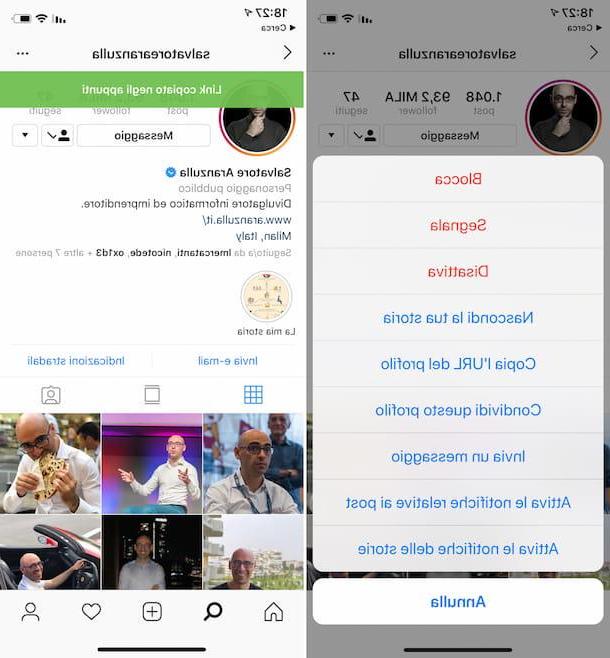
Pour copier le lien d'une publication ou d'un profil de Instagram démarrez l'application officielle du réseau social pour Android ou iOS, connectez-vous à votre compte puis localisez le contenu qui vous intéresse via le moteur de recherche, accessible en appuyant sur le boutonicône de loupe.
Maintenant, pour copier le lien d'un profil, appuyez sur le bouton (...) situé dans le coin supérieur droit et, dans le menu qui vous est présenté, appuyez sur la rubrique Copiez l'URL du profil. Vous pouvez également faire la même chose pour copier un message à partir de Instagram: appuie sur le bouton (...) situé en haut à droite puis, dans le menu suivant qui vous est présenté, appuyez sur la rubrique Copier le lien.
Vous souhaitez copier le lien d'un profil ou d'une publication sur Instagram depuis votre ordinateur ? Dans ce cas, connectez-vous au site officiel du réseau social.
Une fois cela fait, localisez le profil qui vous intéresse et référez-vous à l'URL dans la barre d'adresse. À ce stade, faites un clic droit sur l'URL et appuyez sur l'élément Copia dans le menu qui vous est présenté, pour le copier. Sinon, cliquez sur le lien et appuyez sur la combinaison de touches Ctrl + C (sur Windows) O cmd + c (sur MacOS).
Vous avez trouvé un article et souhaitez copier le lien depuis votre ordinateur ? Si c'est le cas, appuyez d'abord sur le bouton (...) situé en haut à droite. Après cela, dans le menu qui s'affiche, cliquez sur l'élément Copiez le lien. Si vous avez des doutes ou des problèmes, lisez mon guide sur la façon de copier le lien Instagram.
Collez le lien sur Facebook

Une fois que vous avez copié le lien Instagram, vous pouvez le publier sur Facebook où bon vous semble, par exemple dans une publication sur votre profil ou sur votre page Facebook.
Pour continuer, lancez le Facebook sur l'appareil que vous utilisez, ou connectez-vous au réseau social depuis votre ordinateur, en vous connectant à son site officiel. Une fois cela fait, localisez le champ de texte où vous souhaitez coller le lien d'une publication ou d'un profil.
À ce stade, si vous utilisez le Facebook sur Android ou iOS, maintenez votre doigt appuyé sur le champ de texte où vous souhaitez saisir le texte et, dans le menu qui vous est présenté, appuyez sur l'élément Pâte. Depuis un ordinateur, en revanche, pour coller le lien précédemment copié, faites un clic droit sur le champ de texte dans lequel vous souhaitez insérer le lien et sélectionnez l'élément Pâte dans le menu qui s'affiche. Sinon, appuyez sur les touches Ctrl + V (Windows) ou cmd + v (macOS) sur le clavier.
Si vous rencontrez des problèmes ou avez des doutes sur la façon de procéder, lisez mon guide sur la façon de copier et coller.
Mettre le lien du profil Instagram sur Facebook
Alternativement, pour mettre le lien de votre profil Instagram sur Facebook, vous pouvez insérer ce dernier dans les informations de votre profil personnel ou dans celles d'une page Facebook que vous administrez : vous trouverez ci-dessous comment faire.
Profil personnel

Pour mettre le lien de votre profil Instagram sur votre profil Facebook, vous pouvez agir via l'application de Facebook pour Android et iOS. Démarrez donc l'application en question, connectez-vous à votre compte, pour aller dans la section de votre profil, et appuyez d'abord sur l'élément Editer le profil et puis sur libellé Modifier les informations, situé dans la section Information.
Maintenant, appuyez sur l'élément Modification, au informations de contact et entrez votre nom d'utilisateur Instagram dans le champ de texte correspondant. Si le champ de texte ne s'affiche pas, appuyez sur le bouton Ajouter d'autres réseaux sociaux et sélectionnez l'article Instagram dans le menu déroulant.
Pour agir à partir du site officiel de Facebook, à la place, cliquez d'abord sur l'élément Editer le profil puis sur la formulation Modifier les informations dans la section Information. Maintenant, cliquez sur l'entrée Contact et informations de fond et appuyez sur le bouton Modification, pour ajouter votre nom d'utilisateur de Instagram à la boîte Lien social. Pour confirmer l'opération, appuyez ensuite sur le bouton Enregistrer les modifications.
Vous utilisez l'application pour fenêtres 10? Si c'est le cas, cliquez d'abord sur l'entrée Modifier les informations, situé à côté de votre profil Facebook, puis sur le bouton Modification, à la rubrique Coordonnées et entrez votre nom d'utilisateur Instagram dans le champ de texte de Lien social. Si le menu déroulant Instagram n'est pas présent, appuyez sur le bouton Ajouter des liens sociaux, pour l'ajouter.
Page Facebook

Vous voulez mettre votre lien de profil Instagram dans les informations de votre page Facebook? Dans ce cas, vous devez passer par le site Web de Facebook : l'application pour Android, iOS et Windows 10, en fait, ne vous permet pas de le faire.
Pour commencer, connectez-vous à votre compte Facebook depuis votre navigateur et localisez la page que vous administrez, en utilisant le menu de gauche Liens rapides. Une fois cela fait, cliquez sur l'élément Information, situé dans le menu à gauche de la page, puis, sur l'écran suivant, cliquez sur l'élément Modifier d'autres comptes.
Maintenant, cliquez sur le lien Ajouter un compte et, après avoir sélectionné l'élément de menu Instagram dans le menu déroulant latéral, collez l'URL de votre profil Instagram, en suivant les instructions que je vous ai données dans le chapitre précédent. Pour valider l'opération, cliquez ensuite sur le bouton Sauver.
Partagez Instagram sur Facebook

Si, d'autre part, votre intention est de mettre le lien d'une publication Instagram publiée par un autre utilisateur sur Facebook, vous pouvez également le partager via l'application de Instagram pour Android, iOS ou Windows 10 ou depuis un ordinateur, via le site officiel du réseau social photographique.
Pour continuer depuis votre smartphone, démarrez l'application Instagram sur l'appareil que vous utilisez et connectez-vous à votre compte. Une fois cela fait, localisez la publication qui vous intéresse et appuyez sur l'icône (...) situé dans le coin supérieur droit. Maintenant, dans le menu qui s'affiche, cliquez sur l'élément Partager sur Facebook, pour lancer le Facebook et publiez un article sur Facebook, comme vous le faites habituellement, en cliquant sur les boutons Avanti e Partager sur les médias sociaux.
Pour effectuer cette opération depuis un ordinateur, connectez-vous plutôt sur le site officiel d'Instagram et, une fois que vous avez identifié la publication à partager, appuyez sur l'icône (...) situé dans le coin supérieur droit. Une fois cela fait, appuyez d'abord sur l'élément Partager sur les médias sociaux et alors Partager sur Facebook, pour publier la publication Instagram sur Facebook. Si vous avez des doutes ou des problèmes, lisez mon guide sur la façon de partager une publication sur Facebook.
Connectez Instagram à Facebook

Alternativement aux procédures indiquées jusqu'à présent, si vous souhaitez vous assurer que les contenus que vous publiez sur Instagram sont automatiquement partagés sur votre profil ou sur votre page Facebook, vous pouvez connecter les deux comptes et activer le partage automatique de leurs contenus.
Pour effectuer cette procédure, vous devez au préalable vous être inscrit sur Instagram via Facebook. Une fois cela fait, lancez le Instagram sur Android ou iOS et, après vous être connecté, accédez à l'écran de votre profil en appuyant suricône du petit homme dans le menu ci-dessous.
Accédez ensuite au menu de réglages, en appuyant d'abord sur le bouton ☰ et puis sur la voix réglages. Suivez le chemin Comptes> Comptes connectés> Facebook et assurez-vous que les options Partagez vos publications sur Facebook e Partagez votre histoire sur Facebook sont réglés sur ON.
C'est désormais chose faite lorsque vous publiez un article ou une histoire sur Instagram, ces éléments seront automatiquement partagés sur votre profil Facebook ou sur la page Facebook connectée au réseau social photographique.
Si vous avez des doutes ou des problèmes concernant cette procédure, veuillez vous référer à mon tutoriel sur la façon de connecter Instagram à Facebook.
Comment mettre un lien Instagram sur Facebook

























